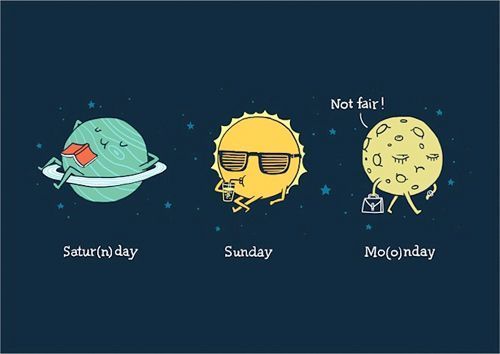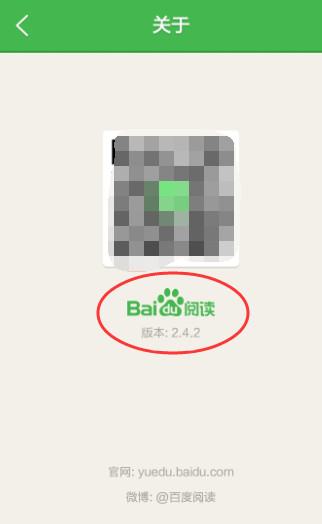萬盛學電腦網 >> 圖文處理 >> Photoshop教程 >> ps鼠繪教程 >> PS繪制波普藝術風格人像
PS繪制波普藝術風格人像
前言
波普藝術鼎盛於50年代中期的美國,也被成為流行藝術、通俗藝術。在這一藝術風格的影響下,作為創作靈感的來源,可以在對肖像創作上下一番功夫,將人像轉而繪制成波普風插圖,在此基礎上再來制作出新穎別致的波普風格的海報、插畫甚至是包裝設計、封面設計等平面作品。
波普風最大的特點是用色大膽鮮艷,並且善用對比。有時還會選擇圓點等紋理圖案作為點綴。
我們今天要學習的是利用AI來繪制波普藝術風格人像。我們會運用到藝術畫筆和疊加圓點圖案等創作方式。
一、臨摹肖像輪廓
打開AI,新建文檔。對於文檔大小沒有嚴格規定。如果是初學,可以試著和我的文檔大小保持一致,參考下圖,以便接下可以參考我將要設定的各種參數值。

初學者應該了解一點,對於軟件中的各種參數值是會隨著你所繪制的文檔本身的大小而改變的,你要根據實際需求,在每一工具所控制的面板上對各項參數進行調試,自行尋找最佳效果。
接下來,把你要臨摹的肖像拖入到文檔中,將嵌入的圖像降低透明度,其目的是為了讓接下來臨摹的線條清晰可見。然後在圖層面板中將其鎖定。應新建一個圖層進行繪制。
為自己要描繪的肖像找好角度和構圖。以免畫到中途再來調整。
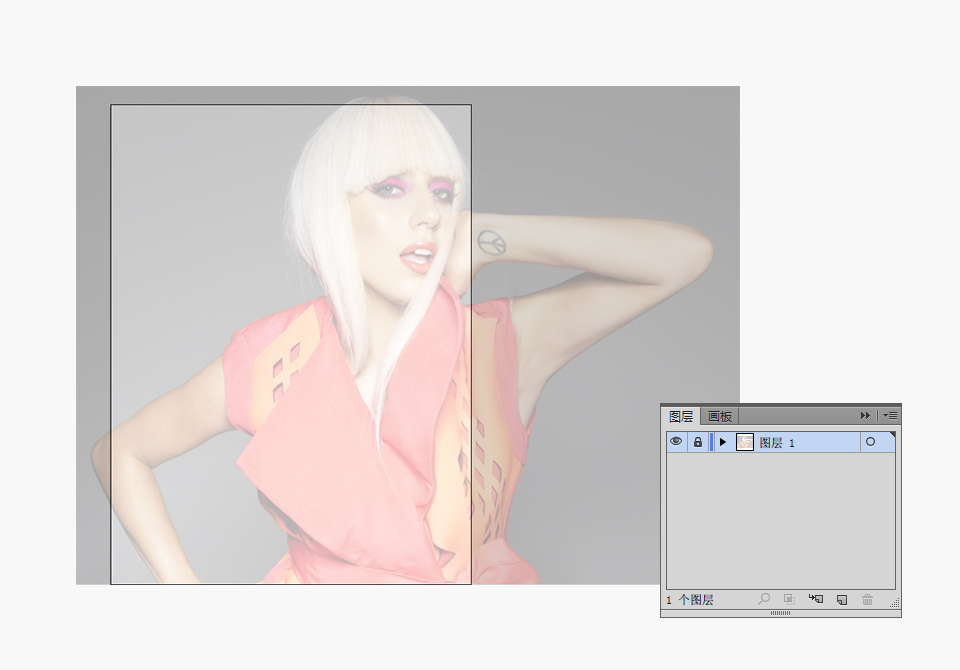
關閉填充,開啟描邊,將描邊大小設置為1,顏色任意,最好是選用易於辨認的顏色。臨摹原來的肖像的主要輪廓。細節可以忽略不計,但一定要把人物肖像的特點勾勒出來。

二、填色
前面我們已經提到,波普風格的特點以用色大膽鮮艷見長。有經驗的設計師會在一開始就為自己設置好相應的色板。
讓我們打開色板面板,新建一個新的顏色組。
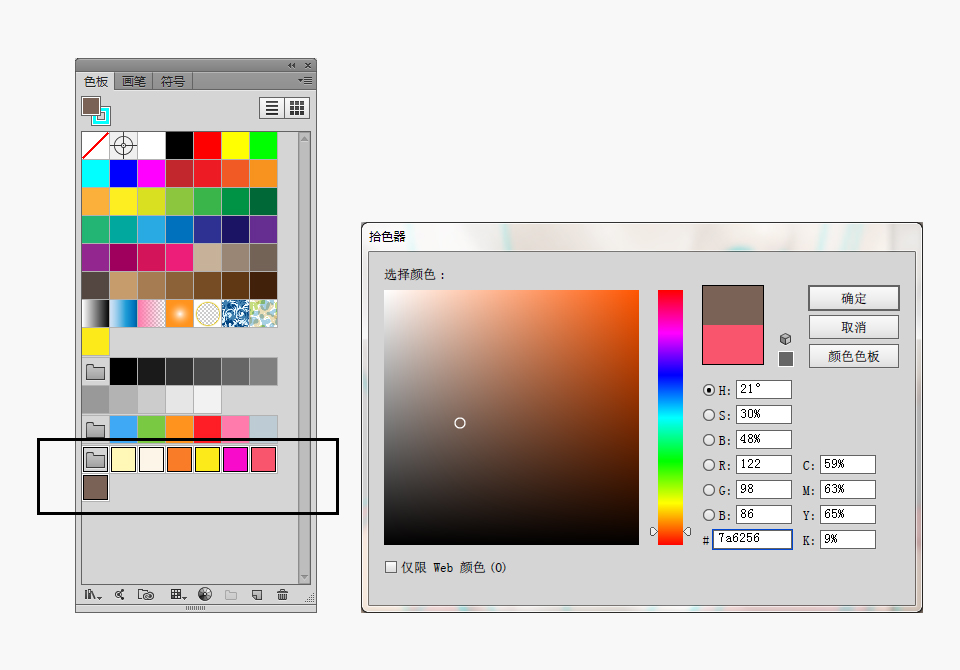
根據顏色組的配色方案,對所繪制的肖像進行填色。填色的過程中,繼續利用直接選擇工具,修復不夠完美的細節。上色時保持對視覺的協調。盡量使用飽和度高的顏色,讓視覺獲得一定的沖擊力。
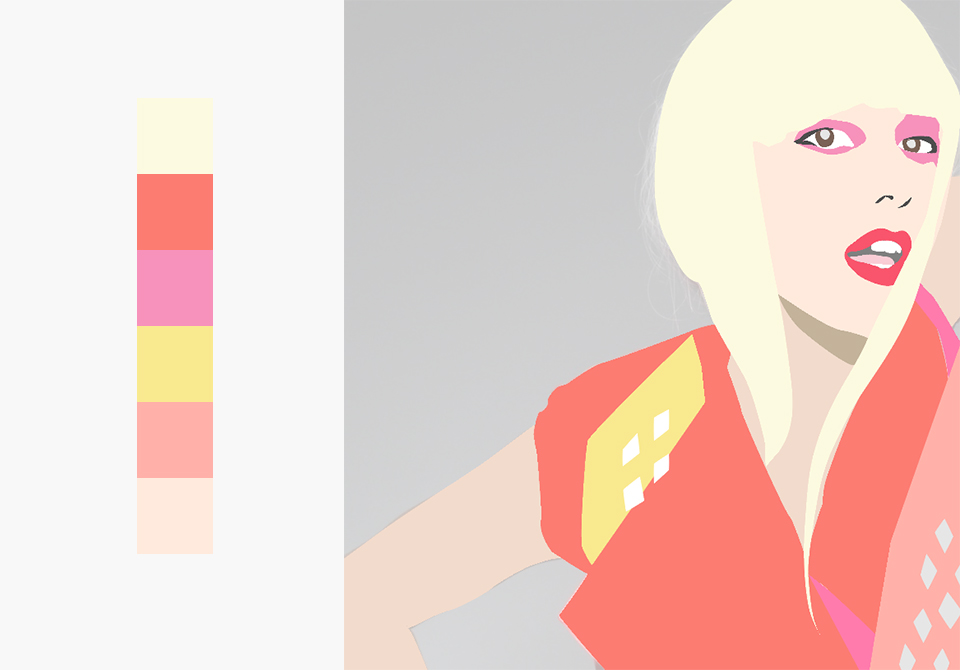
三、增加圓點圖案
圓點圖案為肖像增添了質感。不一定要整個給肖像覆蓋上圖案,這樣會顯得比較粗糙,稍微細膩一點的做法是找到要增加圖案的部分,然後選中這一部分,在外觀中增加新的圖案填充。
例如,我在此先為背景增加圓點圖案。選中背景矩形,進入外觀面板。在面板左下角點擊增加新填色。然後在填色的方框中點擊向下的小箭頭,出現色板,如果你沒有找到圓點圖案,那麼你需要點擊右上角的圖標,【打開色板庫>圖案>基本圖形>基本圖形點】,選擇你認為適合的圓點圖案。本例中,我選擇的是10 dpi 30%的圖案圓點,這和我設置的文檔大小有關。
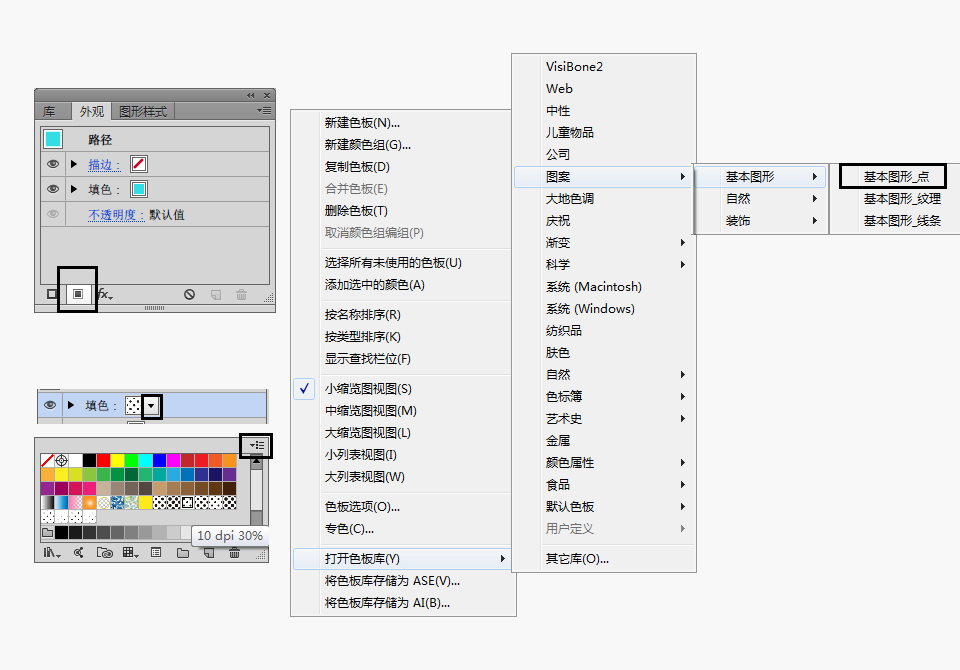
圓點看上去太黑,似乎有點喧賓奪主。讓我們進入透明度面板中,將圖案改為疊加。當然你要確保在外觀面板中選中的是圓點圖案填充。采用同樣的方式,我將整個畫面都用圖案裝飾了一番。當然有的地方我讓畫面保持原樣,比如人物的皮膚。

四、藝術畫筆定型
給所畫的對象勾勒輪廓外形,可以凸顯所繪對象的特征,也能為對象增加一種體積感。這裡我們要用到藝術畫筆。在AI裡有默認的許多種藝術畫筆,不過,這次我希望可以自己動手制作畫筆。這個步驟非常簡單。
畫一個圓形,然後利用錨點工具,點擊相對應的兩個錨點,把圓形變為梭形。
把形狀拖入到畫筆面板,這時會彈出一個新建畫筆的選項框,在此選擇藝術畫筆。
藝術畫筆的設置參數可以保持為默認。
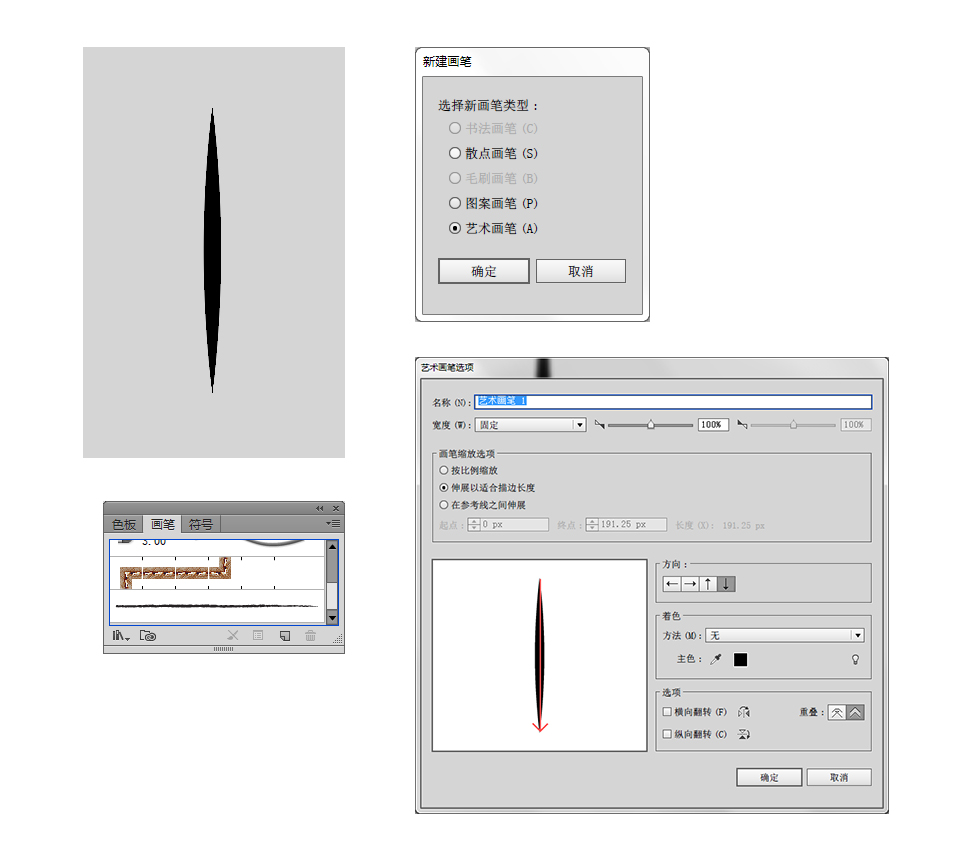
開始用畫筆畫出人物的一些細節和輪廓。你可以新建一個圖層,然後關閉上一個填色圖層。參考原圖增添細節。藝術畫筆的線條不一定要貼近原有邊緣,讓整個畫面自然,落筆流暢,突出自然的手繪風格。

這時你可以根據自己的需要,通過建立剪切蒙版把畫像制作成你想要的外形。剪切蒙版的具體制作方式,可以參考我的教程自然清新!教你繪制紋理矢量風景畫末尾處有詳解。

後記
波普風格人像用在制作另類的廣告招貼都非常具有吸引力。設計師要考慮如何有效的選擇適宜的配色。當然你也可以把圖像的細節變得更為豐富細膩,給想象力加大馬力。
- 上一頁:教你繪制高質感的鐘表圖標
- 下一頁:PS繪制一只可愛的萌杯子